Tutorial da amostragem clássica de variáveis
Este tutorial apresenta o processo completo da amostragem clássica de variáveis no Analytics.
Tempo estimado 30 minutos
Resumo Você obterá uma amostra de registros de uma tabela de faturas e identificará afirmações incorretas na amostra. Com base nos resultados da amostra, você fará uma estimativa estatística de dois valores:
- o valor total auditado de uma tabela inteira
- o valor total de afirmações incorretas na tabela inteira
Em seguida, você usará uma estimativa estatística para avaliar se os registros da fatura como um todo estão declarados corretamente.
Principais tarefas Para executar corretamente a amostragem clássica de variáveis, você precisa executar quatro tarefas principais:
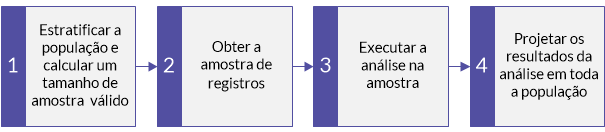
O tutorial não inclui alguns aspectos opcionais da amostragem clássica de variáveis e destaca um único caminho para que você possa obter rapidamente um entendimento básico de como funciona a amostragem clássica de variáveis no Analytics.
Dica
Para obter definições simples de alguns termos de amostragem, consulte Uma palavra sobre terminologia.
Cenário da amostragem clássica de variáveis
Detecção de afirmação incorreta em contas a receber
O cenário
Você está examinando uma tabela de faturas com mais de 4.000 registros como parte da confirmação de contas a receber. Você quer entrar em contato com uma amostra dos clientes faturados para confirmar os valores pendentes da conta e detectar possíveis afirmações incorretas.
Você usar os contatos do cliente para confirmar:
- a existência dos valores a receber
- o registro correto dos valores a receber
Como proceder?
Com quantos clientes você deve entrar em contato? Como decidir com quais clientes você deve entrar em contato? Como as possíveis afirmações incorretas encontradas na amostra se relacionam a toda a conta?
Você pode usar a amostragem clássica de variáveis do Analytics para obter respostas a essas perguntas.
Tabela do Analytics usada no cenário
Esse cenário usa a tabela Faturas no arquivo de amostra de dados ACL_Rockwood.acl incluído no Analytics.
Nota
A maioria dos valores da tabela Faturas no arquivo ACL_Rockwood.acl estão com o status "Pago". Para este cenário, vamos supor que o status delas é "Pendente" e o valor de pagamento é US$ 0,00.
Nota
Não inclua o separador de milhares ou o símbolo de porcentagem ao especificar valores. Esses caracteres evitam que o comando seja executado ou cause erros.
1 Estratifique a população e calcule um tamanho da amostra válido
Nota
Em um ambiente de produção, os valores especificados para estratificar uma população e calcular um tamanho da amostra válido dependem do seu julgamento profissional.
- No ACL_Rockwood.acl, abra a tabela Faturas, localizada na pasta Vendas_e_cobrança.
- Selecione Amostragem > Amostragem clássica de variáveis (CVS) > Preparar.
- Especifique os valores de entrada exatamente como são exibidos na tela abaixo e clique em OK.
Verifique se o campo valor_fatura esteá selecionado na lista suspensa Valor contábil.
O Analytics estratifica a população e calcula o tamanho da amostra para cada estrato e para a população como um todo.
- Opcional. Fixe a guia com os resultados da estratificação e do cálculo do tamanho da amostra.
Se você fixar os resultados de saída à medida que avançar no processo de amostragem clássica de variáveis, poderá rever todo o processo após concluí-lo.
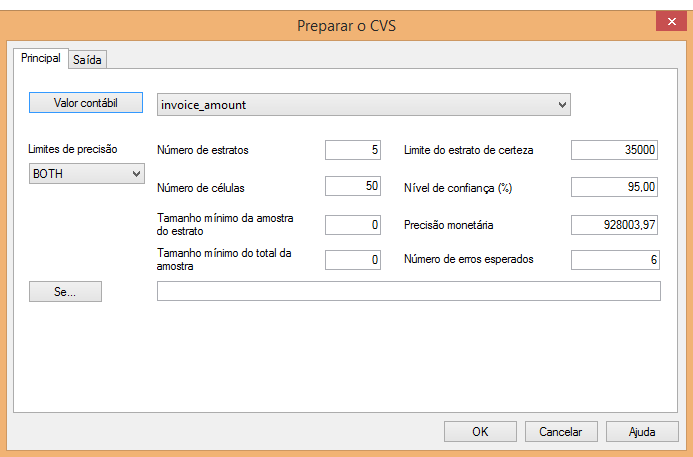
O que significam os valores de entrada
| Valor contábil | O campo valor_fatura contém os valores contábeis que você está auditando. |
|---|---|
| Limites de precisão |
Você deixa Ambos selecionado (a configuração padrão) porque:
|
| Número de camadas |
Você quer dividir a população em 5 estratos, ou subgrupos, como forma de reduzir consideravelmente o tamanho da amostra. |
| Número de células |
Você especifica que 50 células serão usadas para pré-estratificar a população. As células são divisões numéricas mais limitadas que os estratos. A pré-estratificação é parte de um processo interno que otimiza a posição dos limites dos estratos. As células não são retidas na saída estratificada final. O número de células deve ser, pelo menos, o dobro (2x) do número de estratos. |
| Tamanho mínimo da amostra do estrato |
Opcional. O valor padrão de 0 (zero) significa que você não está aplicando um número mínimo de registros amostrados em cada estrato. |
| Tamanho mínimo do total da amostra |
Opcional. O valor padrão de 0 (zero) significa que você não está aplicando um tamanho mínimo do total da amostra. |
| Limite do estrato de certeza |
Você quer amostrar e testar 100% dos itens de valor contábil maiores ou iguais a US$ 35.000. Todos os registros do estrato de certeza serão incluídos na tabela de saída de amostras. |
| Nível de confiabilidade (%) |
Você quer um grau de confiabilidade de 95% de que a amostra a ser obtida seja representativa de toda a população. Em outras palavras, se você criar a amostra 100 vezes, ela será representativa 95 vezes e não representativa somente 5 vezes. |
| Precisão monetária |
A precisão monetária é uma afirmação incorreta permitida menos a afirmação incorreta esperada. Você está disposto a permitir uma afirmação incorreta total de até 3% do valor contábil da conta e espera que a afirmação incorreta seja 1% do valor contábil da conta. Portanto, você fica com uma precisão monetária de 2%, ou US$ 928.003,97. |
| Número de erros esperados | Você espera que a contagem de erros de afirmação incorreta na amostra seja de pelo menos 6. |
O que significam os resultados
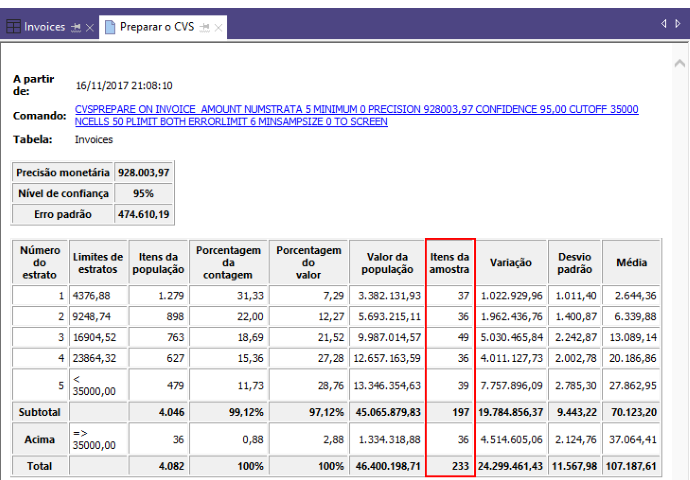
| Itens da amostra |
Você deve entrar em contato com um total de 233 clientes. Para cada estrato da população, e para o estrato de certeza, você deve entrar em contato com o número especificado de clientes. Por exemplo, para o estrato 3, você deve entrar em contato com 49 clientes. |
|---|---|
| Divisão dos estratos |
A estratificação da população construída pelo Analytics. Vários valores descritivos são fornecidos para cada estrato e para o estrato de certeza, incluindo:
|
| Estatísticas descritivas |
Várias estatísticas descritivas fornecem percepções sobre as propriedades estatísticas dos estratos da população:
|
2 Obtenha a amostra de registros
- Volte à tabela Faturas.
- Selecione Amostragem > Amostragem clássica de variáveis (CVS) > Amostra.
- Especifique os valores de entrada exatamente como são exibidos na tela abaixo e clique em OK para obter a amostra de registros.
Nota
A maioria dos valores é preenchida com base nos resultados de saída da etapa de Preparar o CVS.
Verifique se está especificando o valor de Origem exatamente como mostrado abaixo: 12345.
O valor de origem é usado para inicializar a seleção aleatória de registros para a amostra. Se você usar um valor de origem diferente, um grupo diferente de registros é selecionado e nenhum dos valores da amostra corresponderá nos exemplos a seguir.
- Opcional. Fixe a guia com os resultados resumidos do processo de amostragem.
Se você fixar os resultados de saída à medida que avançar no processo de amostragem clássica de variáveis, poderá rever todo o processo após concluí-lo.
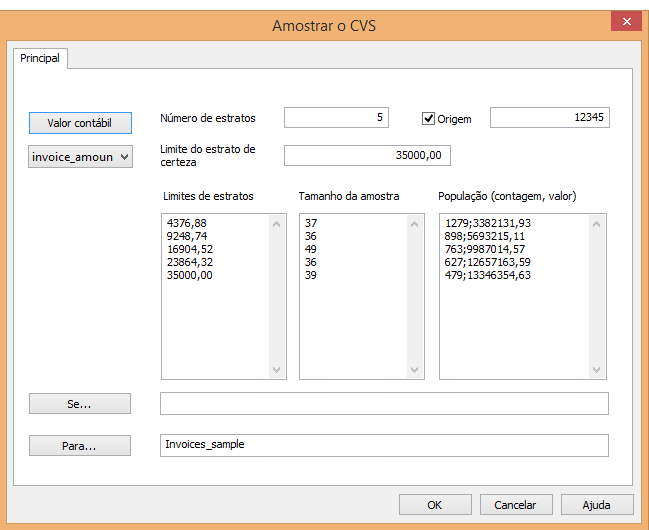
O que significam os valores de entrada
|
Valor contábil Número de camadas Limite do estrato de certeza Limites de camadas Tamanho da amostra População (contagem, valor) |
Os valores de entrada são preenchidos com base nos valores fornecidos ou calculados pelo Analytics durante a etapa de Preparar o CVS. |
|---|---|
| Origem |
Opcional. A especificação de um valor de origem é opcional. No entanto, para garantir que os registros incluídos na amostra correspondam à amostra do tutorial, você precisa especificar um valor de origem idêntico. |
| Para |
A amostra de registros obtida da tabela Faturas é inserida em uma nova tabela, denominada Amostra_faturas. |
O que significam os resultados
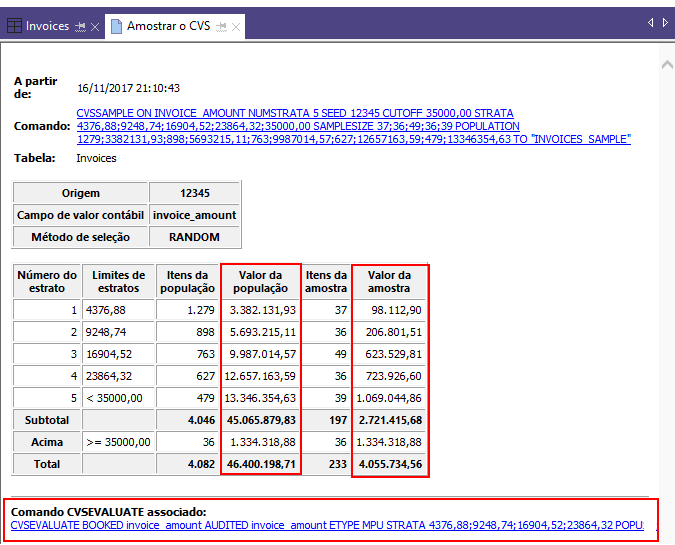
|
Origem Campo de valor contábil |
Os valores de entrada fornecidos. |
|---|---|
| Método de seleção |
O Analytics usou o método de seleção aleatório para obter o número especificado de registros de cada estrato. Todos os registros do estrato de certeza são selecionados automaticamente. |
| Divisão dos estratos |
A mesma divisão da saída da etapa de Preparar o CVS. Agora que os registros da amostra reais foram obtidos, o Analytics pode calcular o Valor da amostra para cada estrato na amostra e para a amostra como um todo. Observe a diferença entre o Valor da amostra e o Valor da população. |
| Comando CVSEVALUATE associado |
O Analytics fornece uma versão do comando que é usada na etapa de Avaliar o CVS do processo de amostragem clássica de variáveis (a etapa final). Você pode salvar o comando com os valores preenchidos nas etapas de Preparar o CVS e Amostrar o CVS. Quando você fecha o Analytics, os valores preenchidos são perdidos. Portanto, se você salvá-los agora, poderá evitar o trabalho de gerá-los novamente mais tarde. Em um ambiente de produção, podem decorrer várias semanas entre as etapas de Amostrar o CVS e Avaliar o CVS. Nesse período, você estará executando procedimentos de auditoria nos dados da amostra. |
Salvar o comando CVSEVALUATE (opcional)
Salve o comando CVSEVALUATE no caso de você precisar recuperar os valores que ele contém.
Nota
Para as finalidades do tutorial, não é necessário salvar o comando, desde que você não feche o Analytics. Em um ambiente de produção, é uma boa ideia salvar o comando.
- Na parte inferior da área de exibição do Amostrar o CVS, clique no link CVSEVALUATE para carregar o comando na linha de comando.
- Copie todo o comando da linha de comando e salve-o em um script do Analytics.
Adicionar o campo Valor_auditado e exportar a tabela de amostras
Como o Analytics é um aplicativo somente leitura, será necessário exportar a tabela de registros amostrados para o Excel para poder adicionar os valores auditados.
Antes de exportar a tabela, é preciso adicionar um campo que replica o campo Valor da fatura. No Excel, você edita o campo replicado.
Adicionar o campo Valor_auditado
- Feche a tabela Faturas.
- Abra a tabela Amostra_faturas.
- Copie e cole este comando na linha de comando:
DEFINE FIELD VALOR_AUDITADO COMPUTED valor_fatura
Se a linha de comando não estiver visível, selecione Janela > Linha de comando.
- Pressione Enter para criar o novo campo.
Dica
Se quiser confirmar se o campo VALOR_AUDITADO foi criado, digite display na linha de comando e pressione Enter para ver uma lista dos campos na tabela.
Exportar a tabela de amostra para o Excel
- Selecione Dados > Exportar.
- Na guia Principal, verifique se Campos está selecionado.
- Clique em Exportar campos> Adicionar tudo.
- Selecione cada um desses campos e use a seta para cima
 para movê-los para a parte superior da lista Campos selecionados:
para movê-los para a parte superior da lista Campos selecionados:- SAMPLE_RECORD_NUMBER
- STRATUM
- valor_fatura
- VALOR_AUDITADO
Mantenha a ordem mostrada aqui.
- Clique em OK.
- Na lista suspensa Exportar Como, selecione Excel (*.xlsx).
- No campo Para, digite Amostra_faturas_auditada e clique em OK.
- Clique no link Saída para a fim de abrir o arquivo do Excel.
Nota
Não feche o Analytics.
3 Execute a análise na amostra
Para as finalidades do tutorial, suponha que você faça o seguinte:
- Entre em contato com os clientes exibidos na tabela Amostra_faturas_auditada.
- Confirme os valores recebíveis e registre todas as afirmações incorretas.
Atualizar o arquivo Excel
- Atualize o arquivo Excel com os valores listados no campo VALOR_AUDITADO na tabela abaixo.
- Salve e feche o arquivo Excel.
Você está especificando:
- três afirmações incorretas por estrato
- uma afirmação incorreta no estrato de certeza
- afirmações exageradas e afirmações insuficientes
Nota
Para facilitar a atualização do arquivo do Excel e demonstrar como a avaliação seguinte funciona:
- as atualizações são todas nos primeiros registros do arquivo
- afirmações insuficientes e uma combinação de afirmações insuficientes e afirmações exageradas estão agrupadas em um determinado estrato
Em um ambiente de produção, a probabilidade é que afirmações exageradas e afirmações insuficientes estejam espalhadas por estratos e em todo o arquivo.
Dica
Copie e cole a tabela inteira abaixo para uma planilha do Excel em branco. Em seguida, copie os valores auditados para a coluna VALOR_AUDITADO na planilha Amostra_faturas.
Como alternativa, você pode fazer o download de um arquivo de texto com uma coluna dos valores de auditoria.
| SAMPLE_RECORD_NUMBER | STRATUM | Valor da fatura | VALOR_AUDITADO |
|---|---|---|---|
|
1 |
3 | 9,394.55 | 9,494.55 |
| 2 | 5 | 27,033.66 | 17,033.66 |
| 3 | 4 | 22,617.90 | 22,917.90 |
| 4 | 2 | 4,576.24 | 4,575.83 |
| 5 | 1 | 4,039.67 | 0,00 |
| 6 | 3 | 13,753.12 | 31,753.12 |
| 7 | 4 | 23,633.12 | 23,433.12 |
| 8 | 5 | 33,663.50 | 33,660.00 |
| 9 | 2 | 7,136.79 | 6,136.79 |
| 10 | 2 | 4,495.13 | 0,00 |
| 11 | 1 | 1,575.87 | 1,075.87 |
| 12 | 0 | 44,379.67 | 34,379.67 |
| 13 (valor auditado inalterado) | 0 | 35,159.99 | 35,159.99 |
| 14 | 5 | 27,204.08 | 27,200.00 |
| 15 | 4 | 20,156.50 | 20,000.00 |
| 16 (valor auditado inalterado) | 0 | 37,448.07 | 37,448.07 |
| 17 | 3 | 11,879.05 | 11,889.05 |
| 18 | 1 | 994.98 | 964.98 |
4 Projete os resultados da análise em toda a população
Importar a tabela de amostras atualizada
Nota
Verifique se o arquivo do Excel com os valores de auditoria que você atualizou está fechado.
- No Analytics, selecione Importar > Arquivo.
- Na caixa de diálogo Selecione o arquivo a definir, localize e selecione ..\Arquivos de dados da amostra\ACL_Rockwood\Invoices_sample_audited.xlsx e clique em Abrir.
- Na página Formato de Arquivo, verifique se a opção Arquivo Excel foi selecionada e clique em Avançar.
- Na página Origem de dados, selecione a planilha Amostra_faturas.
- Verifique se Usar primeira linha como nomes de campo está selecionado e clique em Próximo.
- Na página Importar do Excel, verifique se os campos valor_fatura e VALOR_AUDITADO têm um Tipo Numérico e clique em Próximo.
Selecione os cabeçalhos dos campos para verificar seu Tipo atribuído. Se necessário, atualize o Tipo para Numérico e especifique 2 no campo Decimal.
- Na caixa de diálogo Salvar arquivo de dados como, digite Amostra_faturas_auditada no campo Nome do arquivo e clique em Salvar.
- Na página Final, clique em Finalizar.
- Na caixa de diálogo para especificar um nome de layout da tabela, clique em OK.
A nova tabela do Analytics será criada com dados do arquivo Excel importado.
Avaliar os resultados da análise da amostra
- Abra a tabela Amostra_faturas_auditada, se ainda não estiver aberta.
- Selecione Amostragem > Amostragem clássica de variáveis (CVS) > Avaliar.
Nota
A opção do menu ficará desativada se não houver uma tabela aberta.
- Especifique os valores de entrada exatamente como são exibidos na tela abaixo e clique em OK para projetar os resultados da amostra para toda a população.
Nota
A maioria dos valores é preenchida com base nos resultados de saída das etapas de Preparar o CVS e Amostrar o CVS.
Se faltar uma série de valores preenchidos, consulte Usar o comando CVSEVALUATE (opcional).
- Opcional. Fixe a guia com os resultados da avaliação.
Se você fixar os resultados de saída à medida que avançar no processo de amostragem clássica de variáveis, poderá rever todo o processo após concluí-lo.
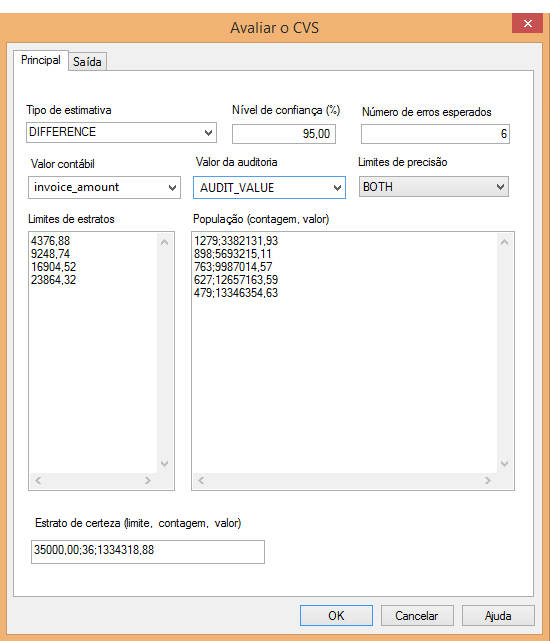
Usar o comando CVSEVALUATE (opcional)
Nota
Você pode ignorar esta seção se manteve o Analytics aberto durante o tutorial.
Se alguns valores preenchidos estiverem faltando na caixa de diálogo Amostrar o CVS, você pode ter fechado o Analytics entre as etapas de Amostrar o CVS e Avaliar o CVS, o que causou a perda dos valores.
Em vez de usar a caixa de diálogo Avaliar o CVS para avaliar os resultados, use o comando CVSEVALUATE que você salvou em um script.
- Abra o script e faça estas atualizações no comando CVSEVALUATE:
AUDITED VALOR_AUDITADO ETYPE DIFFERENCE
- Verifique se a tabela Amostra_faturas_auditada está aberta.
- Execute o script ou copie todo o comando para a linha de comandos e pressione Enter.
Se você executar o script, clique duas vezes no comando CVSEVALUATE no log para abrir os resultados da avaliação.
Dica
Se você ainda não salvou o comando CVSEVALUATE, pode executar novamente as etapas de Preparar o CVS e Amostrar o CVS para recriar os valores exigidos pela etapa Avaliar o CVS. Você pode abrir a tabela Faturas e reexecutar rapidamente os comandos CVSPREPARE e CVSSAMPLE do log.
O que significam os valores de entrada
| Tipo de estimativa |
Você está especificando o tipo de estimativa Diferença. A amostragem clássica de variáveis no Analytics tem quatro métodos diferentes para estimar os resultados da análise de amostra, quando projetados para toda a população. |
|---|---|
|
Valor da auditoria |
O campo AUDIT_VALUE contém os valores auditados. |
|
Nível de confiabilidade (%) Número de erros esperados Valor contábil Limites de precisão Limites de camadas População (contagem, valor) Estrato de certeza (limite, contagem, valor) |
Os valores de entrada são preenchidos com base nos valores fornecidos ou calculados pelo Analytics durante a etapa de Preparar o CVS. |
O que significam os resultados projetados
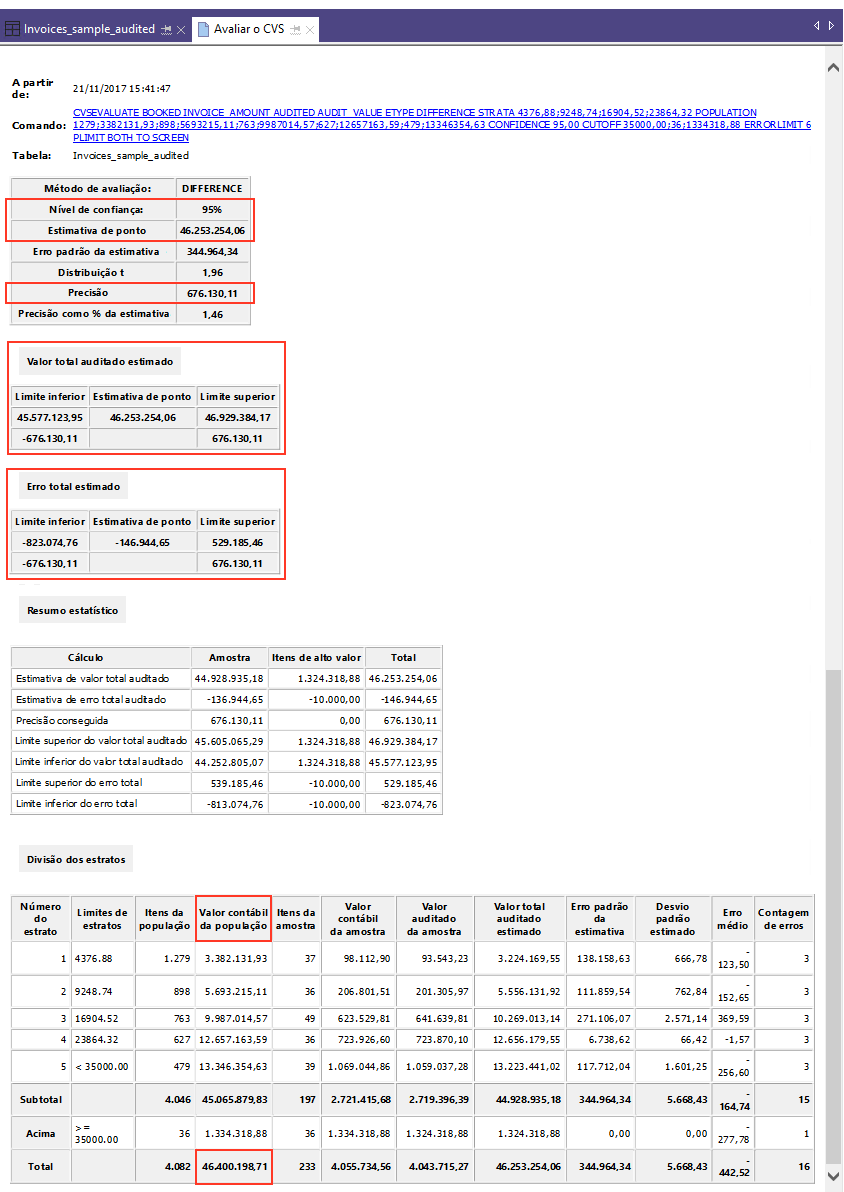
|
Estimativa de ponto Precisão |
Estimativa de ponto (46.253.254,06) uma projeção estatística do valor auditado mais provável para toda a tabela Faturas Precisão (676.130,11) uma projeção estatística do valor pelo qual a estimativa de ponto pode variar
|
|---|---|
| Valor total auditado estimado |
Uma apresentação visual do intervalo de Valor total auditado estimado. Como o funciona o intervalo?
|
| Erro total estimado |
Uma apresentação visual do intervalo de Erro total estimado. Como o intervalo de erro é calculado
Como o funciona o intervalo?
|
Como julgar se os registros da fatura como um todo estão declarados corretamente
Há duas formas de julgar se os registros da fatura como um todo estão declarados corretamente. Você pode observar o valor total auditado estimado ou o erro total estimado.
Valor total auditado estimado
O Valor contábil da população de 46.400.198,71 está dentro do intervalo de Valor total auditado estimado. Portanto, é muito provável que a conta como um todo esteja declarada corretamente.
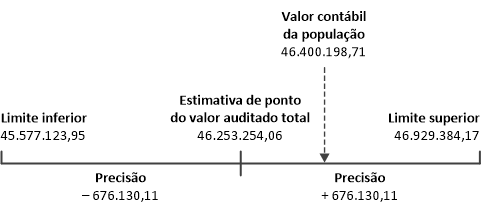
Os resultados da avaliação permitem este tipo de afirmação:
Há uma probabilidade de 95% de que o valor auditado real da conta está entre 45.577.123,95 e 46.929.384,17, um intervalo que contém o valor contábil da conta de 46.400.198,71. Portanto, os da conta estão declarados corretamente.
Erro total estimado
O intervalo de Erro total estimado está dentro do intervalo de Precisão monetária. Portanto, é muito provável que a conta como um todo esteja declarada corretamente.
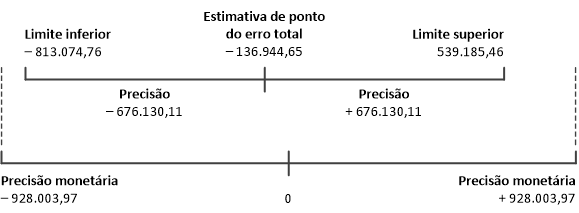
Os resultados da avaliação permitem este tipo de afirmação:
Há uma probabilidade de 95% de que a afirmação incorreta no saldo da conta está entre – 813.074,76 e 539.185,46, o que não excede a precisão monetária de ±928.003,97. Portanto, os da conta estão declarados corretamente.